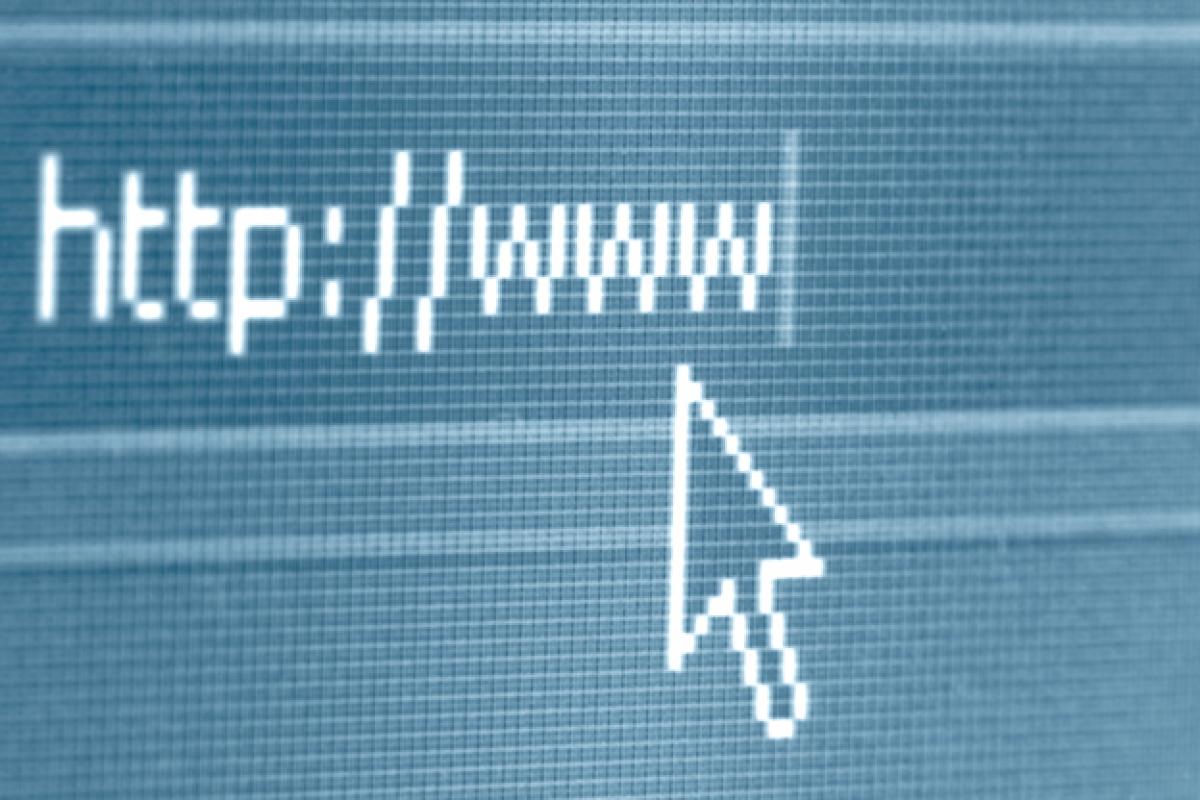A escolha de endereços DNS adequados pode influenciar significativamente sua velocidade ao navegar na rede. Neste tutorial, mostramos como alterar o DNS para aumentar a velocidade da Internet com o DNS Jumper 2.0, um programa gratuito simples para Microsoft Windows.
Como alterar o DNS no Windows
Às vezes, apesar de ter contratado uma linha de alta velocidade com muitos megabytes , a sensação de navegação fluida e a melhoria da velocidade desejável da Internet não são alcançadas .
Existem muitos elementos que podem influenciar a velocidade de uma conexão à Internet , desde elementos externos, como o tipo de tecnologia usada (fibra, ADSL, satélite etc.) ou a distância até o ponto de terminação da rede (PTR), até fatores interno da casa, como o roteador usado, a fiação ou o uso de conexões sem fio Wi-Fi – destes, já falamos e ensinamos em outras ocasiões como aumentar o sinal Wi-Fi para melhorar sua conexão sem fio -.
Embora para aumentar a velocidade da Internet em casa e ter uma boa experiência de navegação na Internet, também é importante considerar outros fatores que são menos conhecidos, mas igualmente influentes, como endereços DNS.
O que são endereços DNS?
O acrônimo DNS responde à abreviatura Domain Name System (Sistema de nomes de domínios) e eles são os responsáveis por traduzir os nomes de domínio – fáceis de lembrar – de uma página da web como Computerhoy.com , no endereço IP do servidor em que está localizado hospedou o site que você está procurando, no nosso caso , 93.189.32.186 , por exemplo.
No tempo que leva para o servidor DNS executar essa conversão, é essencial ao navegar na rede, e pode até ser a causa de alguns endereços não estarem acessíveis ; portanto , altere o DNS e selecione os mais apropriados para o seu tipo de endereço. conexão, provedor e localização geográfica, podem ajudá-lo a melhorar e aumentar a velocidade da Internet.
Em outras ocasiões, já mostramos como configurar endereços DNS e otimizar sua rede e velocidade , acessando a configuração do roteador, embora se você não deseja complicar sua vida, a melhor opção é o DNS Jumper 2.0 , um simples software gratuito para Windows com o qual você pode Altere o DNS do seu dispositivo e verifique instantaneamente se você conseguiu melhorar a velocidade da sua conexão com a Internet.
Alterar DNS com DNS Jumper 2.0
Uma vez baixado, sua instalação não é necessária, execute o programa para acessar a janela principal e selecione o adaptador – Ethernet ou WiFi – com o qual você se conecta à Internet.
Na próxima etapa, você já pode selecionar novos endereços DNS na longa lista disponível na seção “Escolha um servidor DNS” e, uma vez selecionada, pressione “Aplicar DNS” para salvar as alterações.
Selecione o melhor DNS para sua conexão
Embora o ideal antes de escolher um endereço DNS disponível seja verificar sua eficiência com relação à sua conexão , para isso, pressione “DNS mais rápido”.
Na nova janela, clique em “Iniciar teste” para executar um teste simples com todo o DNS disponível. Uma vez terminado, você receberá uma lista de computadores de acordo com sua velocidade, para poder alterar o DNS daqueles que melhor se adequam à sua conexão e permitir aumentar a velocidade da Internet .
Você pode escolher o DNS de um provedor ou misturar as melhores opções de dois fornecedores diferentes, embora seja recomendável que, depois de fazer a alteração, verifique se tudo funciona da melhor maneira e se os endereços DNS selecionados, além de melhorar a velocidade da Internet, Permite acessar todos os sites que você usa com freqüência.
Caso contrário, tente o seguinte DNS que oferece o melhor desempenho . Mais simples, impossível.